Cómo configurar y usar Copilot en equipos como un profesional

Haga el trabajo para cualquier reunión
Transcripción de reuniones, notas personalizadas con IA, integración de CRM/ATS y más
Microsoft integró Copilot en Teams para ayudarlo a organizar, resumir y hacer un seguimiento de las reuniones.
Sin embargo, empezar a usar Copilot puede resultar abrumador.
En este artículo, te guiaremos instrucciones paso a paso sobre cómo activar y usar Copilot para tus reuniones de Teams. Además, te presentaremos un herramienta que ofrece resúmenes y seguimientos de las reuniones más precisos.
Cómo activar Copilot en equipos
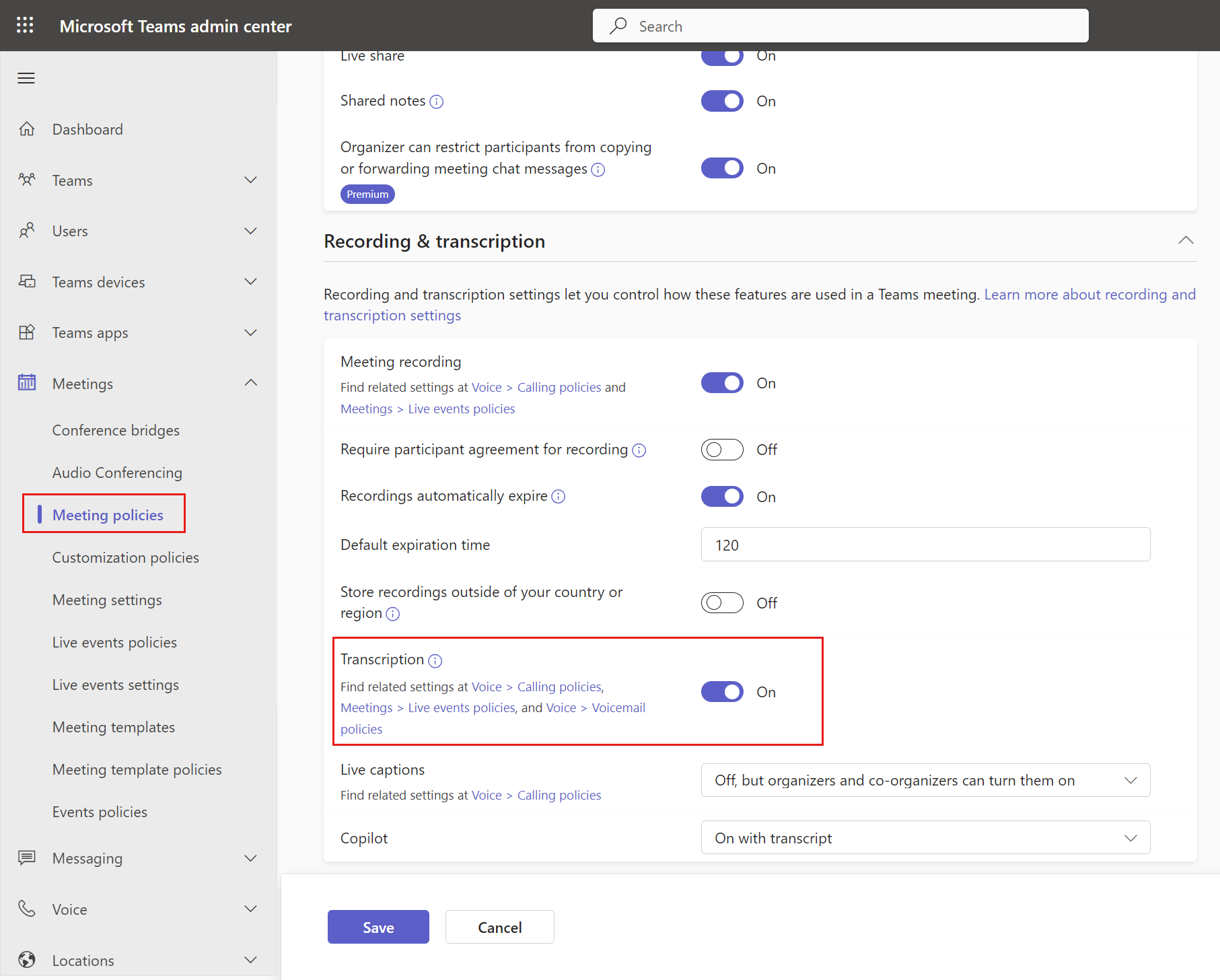
La activación de Copilot en Teams es sencilla, pero requiere algunos requisitos previos. Sigue estos pasos para asegurarte de que todo está configurado correctamente:
Paso 1: Verifique su licencia
Para usar Copilot, su organización necesita una suscripción a Microsoft 365 que incluya la función Copilot. Por lo general, está disponible con Microsoft 365 E3, E5, Business Premium o versiones posteriores. Sin esto, no podrás activar Copilot. Hable con su administrador de TI si no está seguro de su plan actual.
Paso 2: Habilitar la transcripción o grabación de la reunión
Para que Copilot funcione de manera eficaz durante las reuniones de su equipo, la transcripción o la grabación deben estar habilitadas. Puedes configurarlo para que se inicie automáticamente al principio de cada reunión o habilitarlo manualmente una vez que comience la reunión. Tenga en cuenta que si su reunión no se graba ni transcribe, Copilot tendrá una funcionalidad limitada.
Paso 3: Iniciar una reunión y activar Copilot
Una vez que la reunión esté activa, busque el icono de Copilot en la barra de herramientas de reuniones de Teams. Al hacer clic en este icono, se abre Copilot en un panel lateral. Desde aquí, puede enviar mensajes como «Resumir la reunión hasta el momento», «Listar las acciones a tomar» o «Resaltar los desacuerdos». Estas funciones le permiten interactuar con Copilot en tiempo real, lo que hace que sus reuniones sean más organizadas y eficientes.
Paso 4: Personaliza la configuración de Copilot
Puede ajustar algunos ajustes en Copilot en función de las necesidades de su reunión. Por ejemplo, al activar la opción «Copilot sin transcripción», podrá utilizar Copilot sin grabar la reunión, pero solo durante la sesión en directo. No estará disponible después, a menos que la reunión se haya transcrito o grabado.
Paso 5: Finalice con la ayuda de Copilot
Cuando la reunión se acerque a su fin, Copilot le pedirá que termine resumiendo los puntos clave, identificando los próximos pasos y asignando tareas. Esto garantiza que todos salgan de la reunión con una comprensión clara de lo que se ha discutido y de lo que debe suceder a continuación
Cómo aprovechar Copilot para las reuniones de su equipo
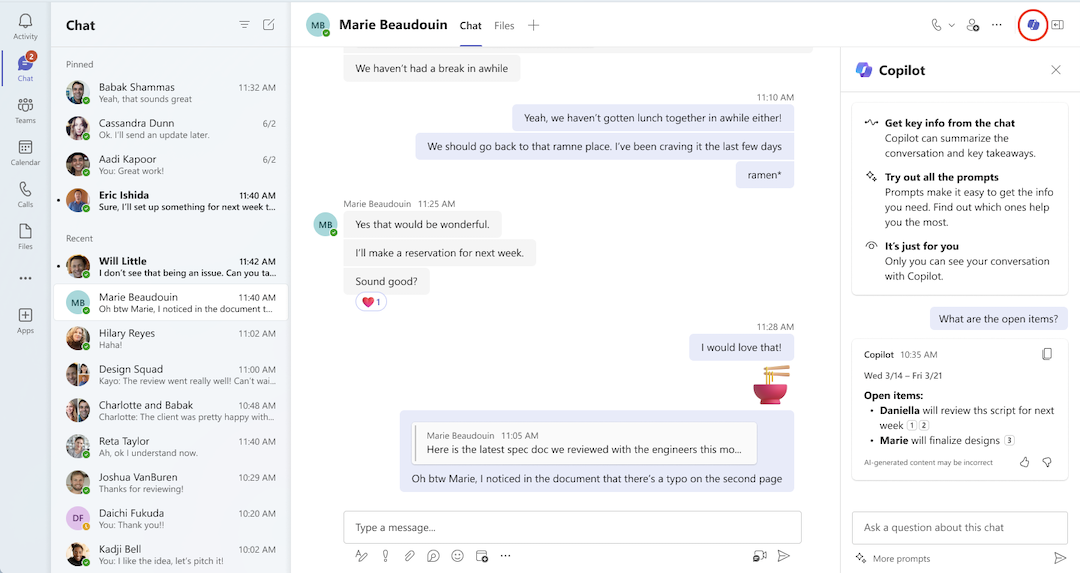
Una vez que Copilot esté activado en su reunión de Teams, puede empezar a utilizar sus funciones de inmediato para que sus reuniones sean más eficientes y centradas. A continuación, te explicamos cómo sacarle el máximo partido:
Ponte al día cuando te unas tarde
Si te unes tarde a una reunión, Copilot hace que sea fácil ponerse al día. Proporciona un resumen en tiempo real de lo que se ha discutido hasta ahora, incluidos los puntos clave y los puntos de acción. Solo tienes que hacer clic en el icono de Copilot y te resumirá todo para que puedas empezar sin perderte detalles importantes.
Obtenga información en tiempo real
Durante la reunión, Copilot actúa como un asistente inteligente al ofrecer información basada en la conversación. Puedes pedirle a Copilot que haga una lista de las preguntas sin resolver, resalte las áreas de acuerdo o desacuerdo e incluso sugiera preguntas de seguimiento para que el debate sea productivo. Estas funciones facilitan la tarea de garantizar que se abordan todos los puntos críticos antes de que finalice la reunión.
Usa las indicaciones para mantenerte organizado
Una de las funciones más útiles de Copilot es su capacidad de responder a las indicaciones en tiempo real. Puedes pedirle a Copilot que recapitule la reunión hasta el momento, que haga una lista de las acciones a tomar o que cree una tabla en la que se analicen los pros y los contras. Esto le permite mantenerse organizado y hacer que la reunión se desarrolle de manera eficiente. Con un solo clic, también puedes acceder a una lista de más indicaciones si no estás seguro de qué preguntar
Asigne tareas y establezca los próximos pasos
Al terminar la reunión, Copilot le ayuda a asegurarse de que todos se vayan con puntos de acción claros. Puedes pedirle a Copilot que identifique las tareas que se asignaron durante la reunión y quién es el responsable de ellas. Incluso sugiere los próximos pasos, lo que ayuda a tu equipo a mantenerse alineado y centrado en el seguimiento
Seguimiento después de la reunión
Tras la reunión, Copilot sigue siendo útil al proporcionar un resumen detallado de la discusión, incluidos los puntos de acción y cualquier tema sin resolver. Puedes acceder a esta información a través de la pestaña Resumen de Teams, asegurándote de no olvidar nada
Obtenga más información de las reuniones de su equipo: Noota
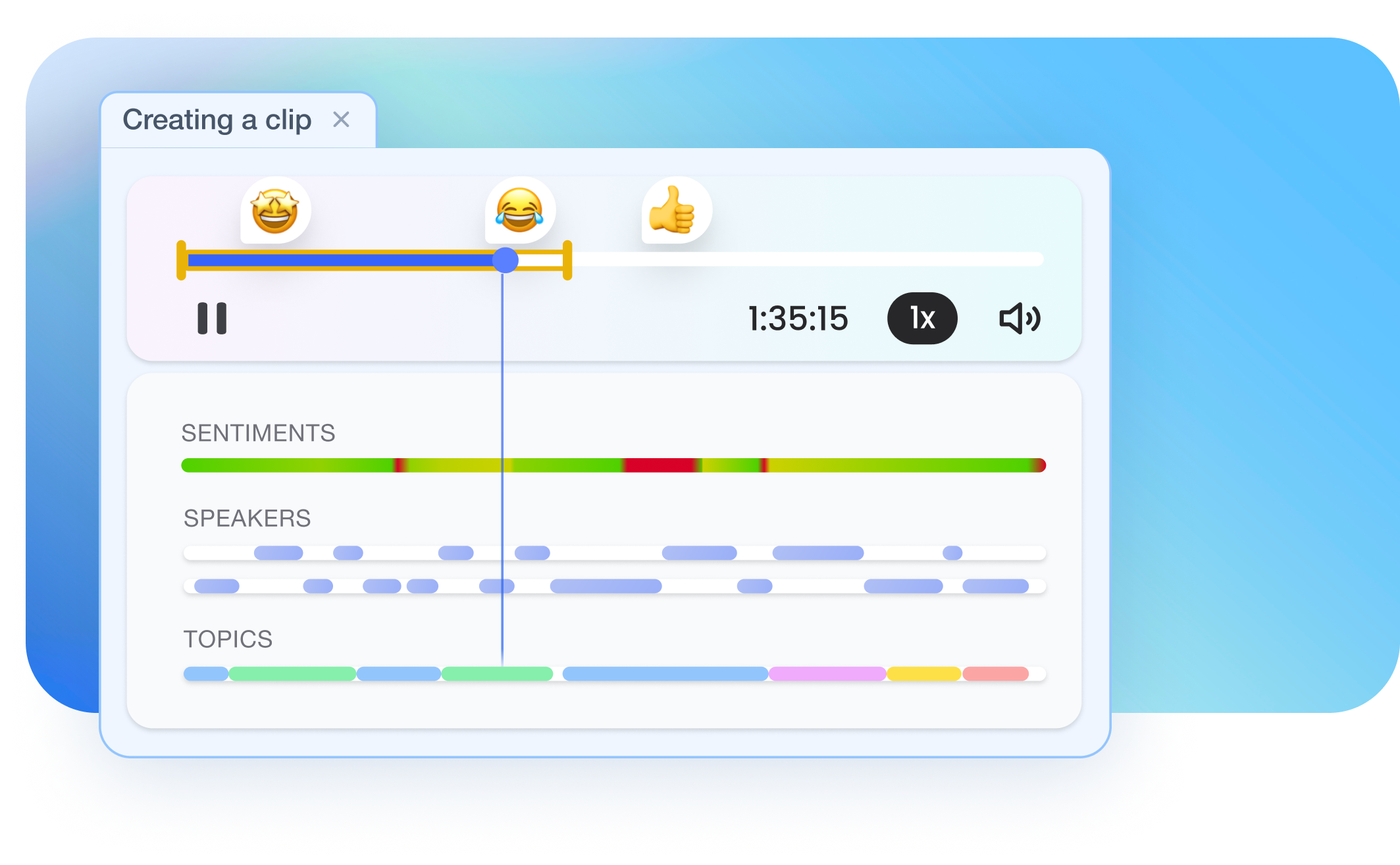
Si bien Copilot es una poderosa herramienta para resumir las reuniones, Noota lleva los datos de las reuniones al siguiente nivel. Al integrarse a la perfección con Microsoft Teams, Noota te permite grabar, transcribir y generar resúmenes estructurados de las reuniones con más precisión y personalización:
- Grabación y transcripción automáticas : Noota se conecta directamente al calendario de tu equipo, lo que le permite grabar y transcribir automáticamente cada reunión.
- Actas de reuniones más precisas : Si bien Copilot te ofrece resúmenes generales, Noota genera actas de reuniones más precisas y estructuradas. Identifica los puntos clave de la discusión, los clasifica y garantiza que no se pierda nada.
- Resúmenes de reuniones personalizables
Una de las características más destacadas de Noota es la capacidad de personalizar los resúmenes de las reuniones. Puede personalizar el resultado en función de su caso de uso específico (entrevistas de trabajo, reuniones de equipo, reuniones de junta directiva...) - Archivos de reuniones con capacidad de búsqueda
Todas las reuniones grabadas y transcritas por Noota se guardan en un archivo en el que se pueden buscar fácilmente. Puede localizar rápidamente las reuniones anteriores, encontrar cotizaciones específicas y revisar las decisiones críticas. Esto ayuda cuando necesita volver a visitar reuniones anteriores o proporcionar documentación para el cumplimiento o las revisiones internas. - Colaboración y seguimiento mejorados
Después de la reunión, Noota facilita la distribución de los elementos de acción y las tareas de seguimiento. Puedes compartir las actas transcritas con tu equipo, asegurándote de que todos estén en sintonía y no se pase por alto ningún detalle. Los resúmenes de Noota están estructurados y son fáciles de entender, lo que hace que la colaboración sea más eficiente
¿Quiere asegurarse de que las reuniones de Teams no solo sean productivas en tiempo real, sino que también estén bien documentadas y sean procesables después? Prueba Noota gratis.
Haga el trabajo para cualquier reunión
Transcripción de reuniones, notas personalizadas con IA, integración de CRM/ATS y más
Related articles

Olvídate de tomar notas y
prueba Noota ahora
FAQ
En el primer caso, puedes activar directamente la grabación en cuanto te unas a una videoconferencia.
En el segundo caso, puedes añadir un bot a tu videoconferencia, que grabará todo.
Noota también te permite traducir tus archivos a más de 30 idiomas.

.svg)
.svg)
.webp)

.png)

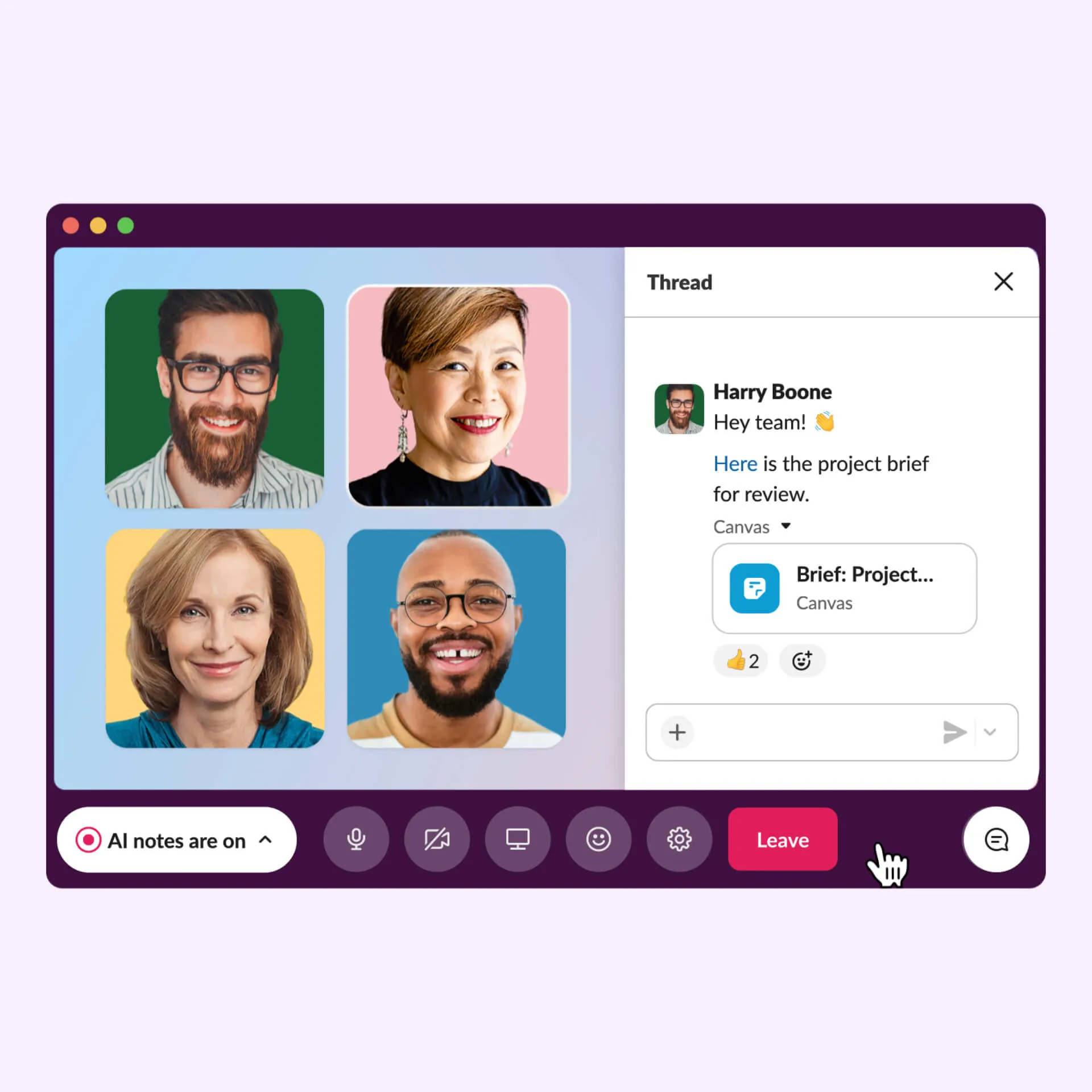
.svg)
